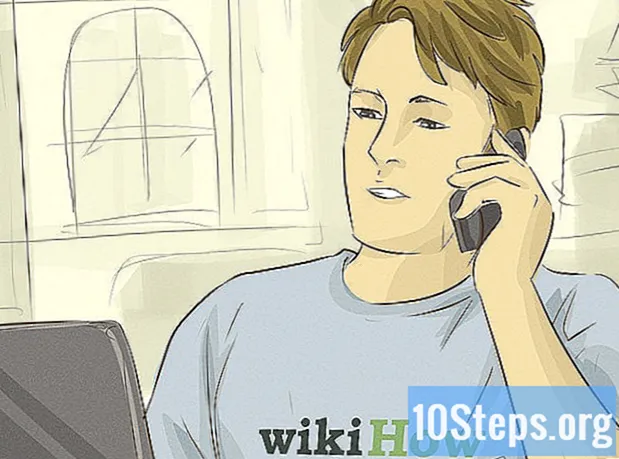Sadržaj
Imenovanje računala izvrstan je način za pravilno upravljanje kućnom mrežom. Nadalje, pomaže u prepoznavanju mrežnog prometa i izvora sadržaja, kao što je streaming videozapisa. Ovo je postavljanje jednostavno postalo lakše u sustavu Windows 10.
koraci
Metoda 1 od 2: Korištenje izbornika postavki
Otvorite izbornik "Postavke". U sustavu Windows 10 postoji izbornik "Postavke" u obliku zupčanika koji je vrlo lako razumljiv. Kliknite "Start"> "Postavke" da biste ga otvorili.

Otvorite izbornik "Postavke sustava". Na prikazanom popisu kliknite opciju System. Zatim biste trebali vidjeti zaslon s 10 različitih izbornika na lijevoj strani prozora. Kliknite About. Ova je opcija posljednja na popisu.
Preimenujte računalo. Na novoj stranici trebali biste vidjeti opciju Preimenovanje računala na vrhu zaslona. Kada kliknete na taj gumb, pojavit će se mali okvir. Ovaj okvir sadrži tekstualno polje s trenutnim nazivom računala iznad njega. Unesite ime za prepoznavanje računala.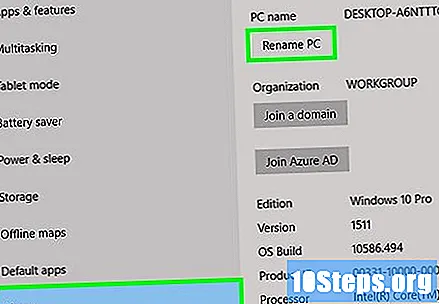
- Na primjer, ako se koristi za dijeljenje medijskih datoteka, poput glazbe i filmova, s drugim uređajima u vašem domu, možete mu dati naziv "Media Server" ili "Home Media".
- Napomena: naziv može sadržavati slova, brojeve i crtice, ali ne može sadržavati razmake.
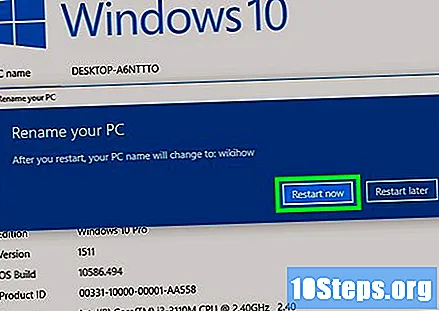
Ponovo pokrenite računalo. Nakon unosa novog imena, kliknite gumb Dalje i pričekajte trenutak. Ako je ime odobreno, od vas će se zatražiti da ponovo pokrenete računalo kako bi promjena stupila na snagu. Kliknite gumb Ponovo pokreni sada i nakon ponovnog pokretanja bit će preimenovan.- Ako želite odgoditi ponovno pokretanje, kliknite Ponovo pokreni kasnije.
Metoda 2 od 2: Upotreba "Upravljačke ploče"

Otvorite "Upravljačka ploča". Pritisnite i držite tipke ⊞ Pobijedi+R U donjem lijevom kutu zaslona pojavit će se mali okvir. Unutar njih trebao bi biti potvrdni okvir. upišite kontrolirati i pritisnite tipku ↵ Uđite.
Otvorite izbornik "Sustav". U prozoru "Upravljačka ploča" vidjet ćete grupu od osam različitih opcija. Kliknite System and Security u gornjem lijevom kutu prozora da biste otvorili opciju "System".
Pogledajte trenutni naziv računala. Sada biste trebali vidjeti izbornik s oko 11 opcija. Opcija Sustav trebao bi biti treći na popisu, a ispod njega vidjet ćete opciju Pogledajte naziv ovog računala. Kliknite na nju i pojavit će se nova stranica. Na ovoj stranici možete imati podatke o vašem računalu podijeljenom u četiri skupine.
Potražite opciju Postavke imena računala, domene i radne grupe. Prva opcija ispod zaglavlja je Naziv računala: i prikazat će trenutačno ime računala s desne strane. Na lijevoj strani imena nalazi se plavi gumb Promjena postavki. Kliknite ovaj gumb za nastavak.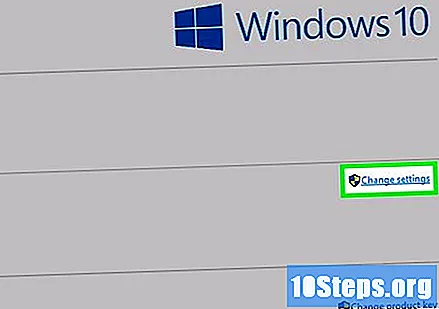
Preimenujte računalo. Na vrhu bi trebao biti mali prozor s pet različitih jezičaka. Trenutačna kartica koja će se otvoriti je opcija kojoj trebate pristupiti. Potražite gumb Promjena unutar bijelog potvrdnog okvira na dnu prozora i kliknite na njega. Otvorit će se novi, manji prozor s istaknutim gornjim tekstnim okvirom. Naslov ovog okvira je Naziv računala, Unesite novo ime u njega. Zatim kliknite U redu u donjem desnom kutu prozora.
Ponovo pokrenite računalo. Od vas će se tražiti da ponovo pokrenete računalo da bi promjena mogla stupiti na snagu; spremite svoje programe prije ponovnog pokretanja. Kliknite U redu, a zatim zatvorite u sljedećem prozoru. Sada ćete imati mogućnost klikati na dva različita gumba: Odaberite Pokreni sada da biste odmah ponovno pokrenuli računalo tako da promijenite ime.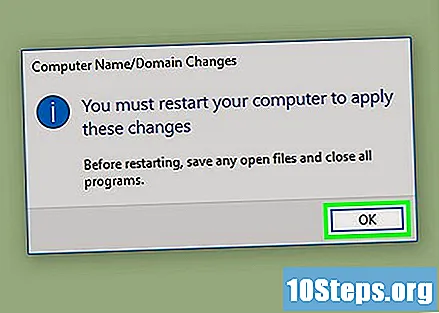
- Ako ne, odaberite Ponovo pokreni kasnije ako želite nastaviti s radom na računalu.